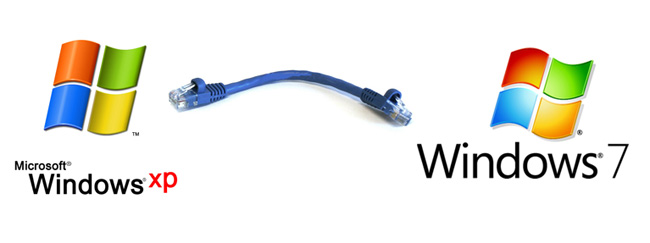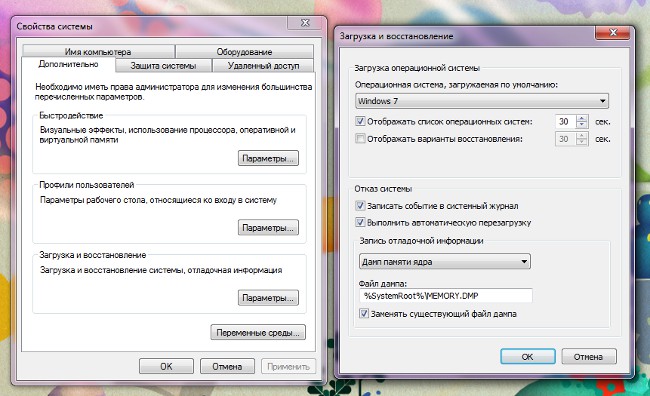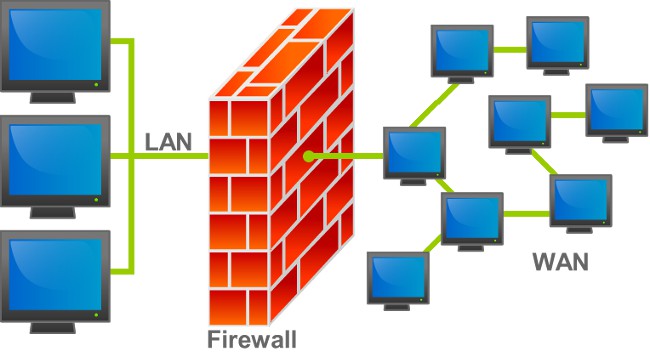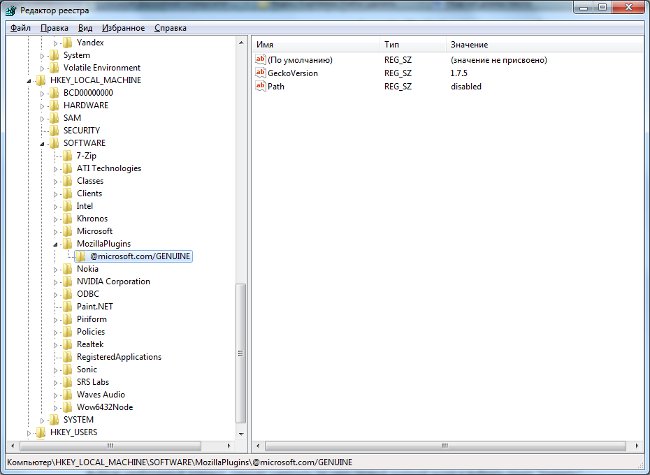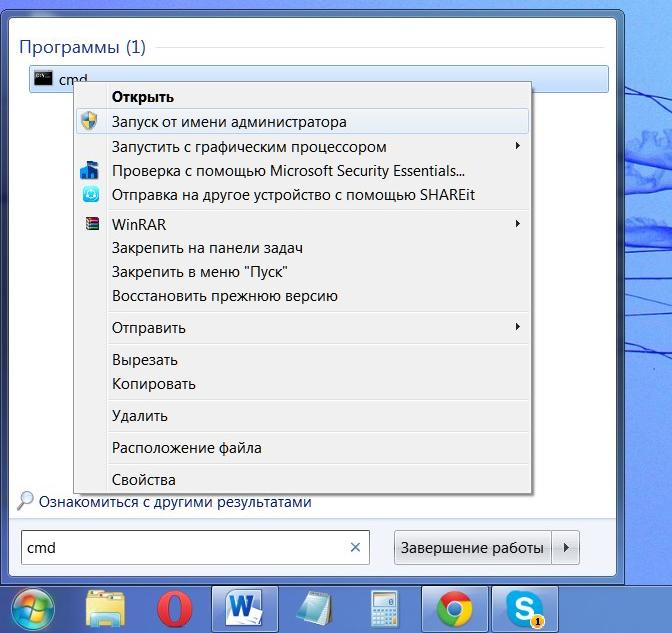입력 도구 모음에 언어를 추가하는 방법

일반적으로 Windows 운영 체제를 기본적으로 설치 한 후에는 러시아어와 영어 만 사용할 수 있습니다. 따라서 많은 사람들이 스스로에게 묻습니다. 언어 추가 방법 따라서 언어 패널에서 텍스트를 입력하는 기능을 약간 확장 할 수 있습니다.
Microsoft Windows 7 버전을 사용하는 경우 언어 막대에 언어를 추가하려면 다음을 클릭해야합니다. "시작", 그런 다음 메뉴 항목을 선택하십시오 "제어판". 보다 편리하게 "작은 아이콘"모드로 보는 것이 좋습니다. 그런 다음 항목을 클릭하십시오. «언어 및 지역 표준»아이콘에 지구와 시계가 묘사됩니다.
열리는 대화 상자에서 버튼이 위치 할 "언어 및 키보드"탭을 선택해야합니다 키보드 변경. 클릭하면 탭으로 가야하는 또 다른 대화 상자가 나타납니다. "일반". 창 상단에 기본적으로 설치된 언어가 표시됩니다. "설치된 서비스" 운영 체제에서 이미 사용할 수있는 사용 가능한 언어 목록이 표시됩니다. 이 목록의 왼쪽에는 몇 개의 버튼이있을 것이고, 쓰여진 버튼에도 관심이 있습니다. «추가 ... ...». 우리는 그것을 압니다. 작은 대화 상자가 나타납니다. "입력 언어 추가".
나타나기 전에 꽤 많은 언어 목록운영 체제가 지원하는선택해야합니다. 언어가 선택되고 사용되는 키보드 매개 변수가 표시되면 "확인"을 누릅니다. 이제 다시 이전 대화 상자의 "일반"탭으로 이동 한 다음 "적용"을 클릭 한 다음 "확인"을 클릭하십시오.
또한 주목할만한 점은 "언어 및 텍스트 입력 서비스"라고하는이 대화 상자에는 버튼이 있습니다 "삭제", 필요한 경우 사용 된 언어 목록에서 그 중 하나를 제거 할 수 있습니다.
또한 언어를 추가 할 수있을뿐만 아니라제거하거나 언어를 전환하는 키보드 단축키를 변경하십시오. 일반적으로 기본적으로 Windows 운영 체제는이 키 조합 옵션을 제공합니다 "Alt + Shift"경험 많은 사용자는 "Ctrl + Shift" 하나의 엄지 손가락으로 누를 수있는 기회가 있기 때문에 더욱 편리합니다.
다른 방법이 있습니다. 언어를 추가하려면 입력 도구 모음의 아이콘을 마우스 오른쪽 버튼으로 클릭 한 다음 나타나는 팝업 메뉴에서 "옵션 ..."항목을 클릭하기 만하면됩니다. "일반"탭에서 사용 된 언어 목록과 동일한 창을 열기 전에.
언어를 추가 할 수 있는지 여부를 확인하려면,작업 표시 줄의 언어 아이콘을 마우스 왼쪽 단추로 누르십시오. 표시된 목록에 방금 추가 한 새 언어가 표시됩니다.
나열된 방법은 Windows 7 운영 체제뿐만 아니라 아래에서 작동합니다. Vista 및 XP. 이 시스템의 최신 버전에는서유럽 국가의 언어와 동남 아시아 국가의 언어 둘 다 충분히 많은 언어의 지원. 인터넷 포럼으로 판단 할 때, 대부분의 사람들은 독일어 또는 우크라이나어를 추가하는 방법에 관심이 있습니다.
본 것처럼 언어 패널에 언어를 추가하십시오.매우 간단하며이 절차는 컴퓨터 사용에 대한 추가 지식과 기술을 필요로하지 않습니다. 또한이 작업에는 많은 시간이 필요하지 않습니다.